Pentru a crea o întâlnire de difuzare deosebită, vă sugerăm aceste bune practici.
Planificarea și producerea evenimentului
-
Cel mai important, Exersați. Desfășurați mai multe evenimente, urmăriți experiența participantului în direct și la cerere. Învățați sistemul bine, astfel încât producătorii să nu fie nevoiți să rezolve problemele în timpul evenimentului în direct.
-
Să aveți întotdeauna mai multe persoane în întâlnirea echipei evenimentului, în mod ideal trei persoane, dintre care una este în afara sălii în care are loc prezentarea. Astfel, pentru a vă asigura că există o pană de rețea pe site, în sală, nu pierdeți deloc controlul întâlnirii.
-
Creați un URL particularizat undeva (de exemplu, bit.ly sau orice soluție intern) pentru linkul asociere la participanți. În eventualitatea unui eveniment catastrofal sau dacă un producător face o greșeală, puteți crea cu ușurință o întâlnire nouă și doar să actualizați URL-ul particularizat pentru a-l indica. În acest fel, nu trebuie să actualizați calendarul fiecărui participant cu un link nou.
-
Începeți întâlnirea pentru echipa evenimentului cu aproximativ 30 de minute înaintea timpului. Să aveți un diapozitiv activ care este un diapozitiv intro frumos pentru întâlnire, indicând că va începe în curând. Porniți difuzarea în direct cu aproximativ 10 minute mai devreme pentru a vă asigura că totul funcționează de la sfârșit la sfârșit. Lăsați toate sursele audio întrerupte până când sunteți gata să treceți direct la prezentator, la ora de început a întâlnirii.
-
Planificarea comunicării echipei evenimentului-comunicațiile în timp real sunt critice pentru evenimentele în direct.
Rolurile și responsabilitățile desemnate-știu cine este responsabil pentru fiecare pas al operațiunii, de la operatori de cameră, de la prezentatori, de la Q&moderatori și de la producătorul sau directorul general. -
Aflați mai multe în Ghidulintroductiv sau urmăriți videoclipulnostru de introducere.
Audio
-
Nu ignorați componenta audio — este cea mai importantă parte a unei întâlniri extraordinare. Veți avea persoane care ascultă cu browserul în fundal; Nimeni nu stă și veghează cu atenție fiecare cadru. Dar toată lumea va asculta și va auzi fiecare eroare.
-
Asigurați-vă că aveți un microfon bun pe prezentatori, un microfon rever, nu o mână ținută. Persoanele nu gestionează microfoanele sub presiune. Asigurați-vă că și audio în cameră este testat înaintea evenimentului, astfel încât să nu aduceți zgomot sau feedback din sală în evenimentul online.
-
Componenta audio poate fi adăugată la difuzare utilizând orice dispozitiv de captură audio care va avea un conținut audio echilibrat (conector XLR) sau chiar un dop în stil căști 1/8-inch și vă va permite să codificați și să aduceți componenta audio prin USB pentru clientul Skype for Business. Ca alternativă, puteți să utilizați un sistem AV high-end și să conectați ieșirea HDMI sau SDI a acelui sistem în Skype for Business utilizând un dispozitiv de captură video de bază, cum ar fi o casetă HDMI-USB.
-
Difuzarea întâlnirii Skype are o regkey care va îmbunătăți calitatea audio a difuzării dacă există un public în cameră. Suprimă efectiv anularea zgomotului, deoarece aplauzele pentru audiență, râzând și așa mai departe, sunt adesea culese ca zgomot. Setare: HKEY_CURRENT_USER \SOFTWARE\Microsoft\RTC\DeviceSettings, "AudioUsageMode" = DWORD: 00000002 va activa modul audio de difuzare.
Video
-
Pentru a produce un videoclip 720p de înaltă calitate, clientul care produce evenimentul ar trebui să urmeze cerințele video pentru clientul Skype for Business
-
Aprindeți subiectul bine, nu puteți avea prea multă lumină pentru majoritatea camerelor. Iluminarea poate fi diferența dintre o producție percepută ca calitate sau amator.
-
Utilizați trei lumini pentru a ilumina subiectul — o lumină cheie, o lumină de umplere și o lumină posterioară pentru a oferi o adâncime bună.
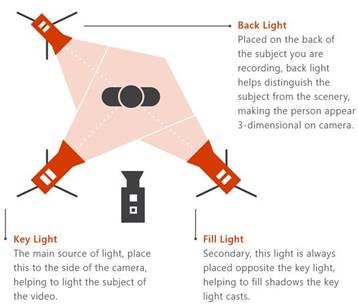
-
Puteți utiliza un dispozitiv de captură pentru a lua intrări HDMI în întâlnire ca cameră. Le puteți utiliza pentru a utiliza o cameră prosumer cu elemente optice și capacități de zoom mai bune și o ieșire HDMI ca o cameră Skype for Business.
-
Aceste dispozitive de captură HDMI pot fi utilizate și pentru a reda în flux un desktop într-o întâlnire de difuzare pentru a afișa videoclipuri sau demonstrații. Se poate utiliza orice PC sau Mac cu ieșire HDMI.










